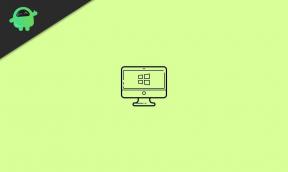Oplossing: Call of Duty Warzone 2 zit vast op laadscherm op pc
Gemengde Berichten / / April 29, 2023
Call of Duty: Warzone 2.0 is de nieuwe gratis te spelen Battle Royale-videogame die op 16 november 2022 is uitgebracht en is een vervolg op Call of Duty: Warzone uit 2020. De game is nu beschikbaar voor PlayStation 4, PlayStation 5, pc, Xbox One en Xbox Series X/S. Na het enorme succes van Warzone 1.0 heeft Activision eindelijk alle ontwikkelaars bij elkaar gebracht om hun nieuwe Warzone 2.0 aan het publiek te presenteren. Net als de vorige COD-titels heeft Warzone 2.0 echter ook veel problemen, en Warzone 2 vastgelopen op het probleem met het laadscherm is een van hen.
Volgens verschillende rapporten van de getroffen Warzone 2-spelers zijn er een aantal bugs of fouten in deze game. Maar op de een of andere manier loopt het laadscherm van de game vast en gaat het niet vaak verder op de pc, wat frustrerend lijkt. Dat betekent dat ongelukkige spelers niet kunnen inloggen in het spel en alles verpesten. Volg deze gids voor het oplossen van problemen als u ook voor het oneindige laadscherm staat.

Pagina-inhoud
-
Oplossing: COD Warzone 2 zit vast bij probleem met laadscherm
- 1. Voer Warzone 2 uit als beheerder
- 2. Update GPU-stuurprogramma's
- 3. Update Call of Duty: Warzone 2
- 4. Controleer op serverstatus
- 5. Controleer de internetverbinding
- 6. Controleer en repareer spelbestanden
- 7. Windows bijwerken
- 8. Sluit achtergrondtaken
- 9. Voer een schone start uit
- 10. Schakel uw router uit en weer in
Oplossing: COD Warzone 2 zit vast bij probleem met laadscherm
Afgezien van het probleem met het vastzittende laadscherm, gaat de COD Warzone 2-game ook door FPS vallen, stotteren, crashes, grafische glitches en meer, net als de vorige generatie Call of Duty spellen. Soms problemen met de connectiviteit van de gameserver, internetproblemen, beschadigde of ontbrekende gamebestanden, problemen met de antivirussoftware, verouderde grafische stuurprogramma's, achtergrond-apps, een verouderde spelversie, enz. kan je veel schelen.
Gelukkig hebben we alle mogelijke oplossingen voor je gedeeld die van pas zouden moeten komen. Het wordt ten zeerste aanbevolen om geen enkele methode over te slaan totdat het probleem is verholpen. Dus, zonder nog meer tijd te verspillen, laten we erin springen.
1. Voer Warzone 2 uit als beheerder
Allereerst moet u het game exe-toepassingsbestand op uw pc uitvoeren als beheerder om toegang tot het gebruikersaccountbeheer te verlenen. Hierdoor kan het systeem het programmabestand correct uitvoeren, wat problemen met crashen of niet starten kan voorkomen. U kunt hiervoor de onderstaande stappen volgen:
Advertenties
- Klik met de rechtermuisknop op de COD: Warzone 2 exe-bestand op uw pc.
- Selecteer Eigenschappen > Klik op de Compatibiliteit tabblad.

- Klik dan zeker op de Voer dit programma uit als beheerder selectievakje om het aan te vinken.
- Klik op Toepassen en selecteer OK om wijzigingen op te slaan.
- Voer nu het spel uit om het te starten.
Houd er rekening mee dat: Als je een van de Battle.net-client- of Steam-clientgebruikers bent om de Call of Duty: Warzone 2-game uit te voeren, volg dan dezelfde stappen voor de specifieke game-launcher.
2. Update GPU-stuurprogramma's
Het wordt ten zeerste aanbevolen om de onderstaande stappen te volgen om te controleren of er een update voor het grafische stuurprogramma op de pc aanwezig is. Door dit te doen, kunt u de nieuwste update installeren, waarmee verschillende grafische problemen met het programma worden opgelost. Om dit te doen:
- Klik met de rechtermuisknop op de Start menu om de te openen Snel toegangsmenu.
- Klik op Apparaat beheerder uit de lijst om het te openen.
- Dubbelklik op Beeldschermadapters om het uit te breiden.

Advertenties
- Klik met de rechtermuisknop op de speciale grafische kaart die u gebruikt.
- Klik op Stuurprogramma bijwerken > Kies Zoek automatisch naar stuurprogramma's.
- Het systeem zoekt automatisch naar de beschikbare update.
- Als er een update beschikbaar is, wordt automatisch de nieuwste versie gedownload en geïnstalleerd.
- Als u klaar bent, moet u uw pc opnieuw opstarten om de wijzigingen toe te passen.
Als er geen update beschikbaar is op de pc, bezoek dan de officiële website van de fabrikant van de grafische kaart en pak handmatig de nieuwste versie. Zoek naar het specifieke grafische kaartmodel via de volgende links.
- Nvidia-GPU
- AMD-GPU
- Intel-GPU
3. Update Call of Duty: Warzone 2
Het wordt ten zeerste aanbevolen om te controleren op game-updates op uw pc door de onderstaande stappen te volgen om er zeker van te zijn dat er geen verouderde gameversie aanwezig is. Soms kunnen problemen met de verouderde game-patchversie verschillende conflicten aan uw kant veroorzaken die het starten van de game of de gameplay-ervaring negatief kunnen beïnvloeden. Om dat te doen:
Voor Battle.net:
Advertenties
- Open de Battle.net (Blizzard) launcher > Klik op de Blizzard-logo vanuit de linkerbovenhoek.
- Ga naar Instellingen > Klik op Spel installeren/updaten.
- Scrol omlaag naar de onderkant van de pagina > Klik op Pas de nieuwste updates toe en download toekomstige patchgegevens voor recent gespeelde games. om het in te schakelen.
- Klik nu op Klaar om wijzigingen op te slaan > Start het Battle.net-opstartprogramma opnieuw om wijzigingen toe te passen.
- Het zou de game automatisch moeten updaten naar de beschikbare versie.
Voor stoom:
- Open Stoom en ga naar Bibliotheek.
- Klik op COD: Warzone 2 uit het linkerdeelvenster.
- Steam zoekt automatisch naar de beschikbare update.
- Als er een update beschikbaar is, klik dan op Update.
- Zorg ervoor dat u enige tijd wacht totdat de update is voltooid.
- Als u klaar bent, moet u ervoor zorgen dat u de pc opnieuw opstart om wijzigingen toe te passen.
4. Controleer op serverstatus
Zorg ervoor dat je de serverstatus van de Warzone 2-game controleert door de official te bezoeken Activision Online Services-pagina. Soms kunnen problemen met de gameserver, zoals downtime of storing, of zelfs het onderhoudsproces ervoor zorgen dat de game crasht of vastloopt op het laadscherm. Op het moment van schrijven van dit artikel kunnen we zien dat er een probleem is met de gameserver, en veel spelers hebben hier last van.
Als u ook met hetzelfde probleem wordt geconfronteerd, wacht dan enige tijd totdat het probleem volledig is verholpen.
5. Controleer de internetverbinding
De kans is groot dat je internetverbinding op de een of andere manier niet goed genoeg werkt in termen van stabiliteit of datasnelheid. Het is beter om het internetnetwerk aan uw kant goed te controleren voordat u andere conclusies trekt. U moet ervoor zorgen dat u overschakelt naar draadloos vanaf een bekabelde verbinding of vice versa. U kunt ook proberen een ander netwerk of de hotspot voor mobiele gegevens te gebruiken om het probleem te controleren.
6. Controleer en repareer spelbestanden
In dat geval kunnen ontbrekende of beschadigde gamebestanden op de pc spelers veel problemen bezorgen. U kunt de onderstaande stappen volgen om gamebestanden op de computer te verifiëren en te repareren, zodat de game correct kan worden uitgevoerd.
Advertentie
Voor Battle.net:
- Open de Battle.net client op uw pc.
- Klik op de Call of Duty: Warzone 2.0 spel.
- Klik nu op OPTIES (tandwielpictogram) > Klik op Scan en repareer.
- Kiezen Begin met scannen en wacht tot het proces is voltooid.
- Als u klaar bent, sluit u het Battle.net-opstartprogramma en start u uw pc opnieuw op.
Voor stoom:
- Start de Stoom klant > Klik op Bibliotheek.
- Klik met de rechtermuisknop op COD: Warzone 2 van de lijst.
- Klik op Eigenschappen > Ga naar Lokale bestanden.
- Klik op Controleer de integriteit van gamebestanden.
- Het kan enige tijd duren voordat dit proces is voltooid. Dus, heb wat geduld.
- Als u klaar bent, moet u de pc opnieuw opstarten om wijzigingen toe te passen.
7. Windows bijwerken
Om systeemstoringen, compatibiliteitsproblemen en crashes te verminderen, is het updaten van de Windows OS-build essentieel voor pc-gebruikers en gamers. Ondertussen bevat de nieuwste versie meestal extra functies, verbeteringen, beveiligingspatches en meer. Om dat te doen:
- druk de Win+ik sleutels te openen Windows-instellingen.
- Klik op Bijwerken en beveiliging > Selecteer Controleer op updates onder de Windows Update sectie.
- Selecteer als er een update beschikbaar is Download en installeer.
- Het kan even duren voordat de update is voltooid.
- Als u klaar bent, start u uw computer opnieuw op om de update te installeren.
8. Sluit achtergrondtaken
Onnodige taken of programma's die op de achtergrond worden uitgevoerd, kunnen veel systeembronnen opslokken, zoals CPU- of geheugengebruik, waardoor de systeemprestaties letterlijk worden verminderd. Vandaar dat er vaak problemen optreden met crashen, achterblijven en niet laden. Sluit gewoon alle onnodige lopende taken op de achtergrond volledig af. Om dit te doen:
- druk de Ctrl+Shift+Esc sleutels te openen Taakbeheer.
- Klik nu op de Processen tabblad.
- Klik om de taak afzonderlijk te selecteren die u wilt sluiten. [Werkt op de achtergrond en verbruikt voldoende systeembronnen]
- Klik op Einde taak om het een voor een af te sluiten.
- Als u klaar bent, start u uw systeem opnieuw op.
9. Voer een schone start uit
Sommige programma's of services kunnen op de achtergrond worden uitgevoerd wanneer u het Windows-systeem zonder uw bedoeling opstart. Die apps of services zullen veel internetverbinding en systeembronnen gebruiken. Als u hetzelfde voelt, voer dan een schone start uit op uw computer om het probleem te controleren. Om dat te doen:
- druk de Win+R toetsen om de Loop dialoog venster.
- Typ nu msconfig en raak Binnenkomen openen Systeem configuratie.
- Ga naar de Diensten tabblad > Schakel de Verberg alle Microsoft diensten selectievakje.
- Klik op Alles uitschakelen > Klik op Toepassen en dan OK om wijzigingen op te slaan.
- Ga nu naar de Beginnen tabblad > Klik op Taakbeheer openen.
- De Taakbeheer-interface wordt geopend. Ga hier naar de Beginnen tabblad.
- Klik vervolgens op de specifieke taak die een hogere opstartimpact heeft.
- Eenmaal geselecteerd, klikt u op Uitzetten om ze uit te schakelen tijdens het opstartproces.
- Voer dezelfde stappen uit voor elk programma dat een hogere opstartimpact heeft.
- Als u klaar bent, moet u uw computer opnieuw opstarten om wijzigingen toe te passen.
10. Schakel uw router uit en weer in
Als geen van de methoden voor u heeft gewerkt, zorg er dan voor dat u een power cycle-methode uitvoert door de onderstaande stappen te volgen. Hierdoor kan de wifi-router zonder problemen tijdelijke netwerkproblemen oplossen. Om dit te doen:
- U moet de Wi-Fi-router uitschakelen > Wacht tot de LED-indicatoren uitgaan.
- Zorg er nu voor dat u de voedingskabel zowel van de router als van de stroombron loskoppelt.
- Wacht vervolgens ongeveer 30 seconden > Sluit de voedingskabel weer aan op de router en de stroombron.
- Schakel ten slotte de router in en controleer het probleem.
Dat is het, jongens. We gaan ervan uit dat deze gids nuttig voor u was. Voor verdere vragen kunt u hieronder reageren.